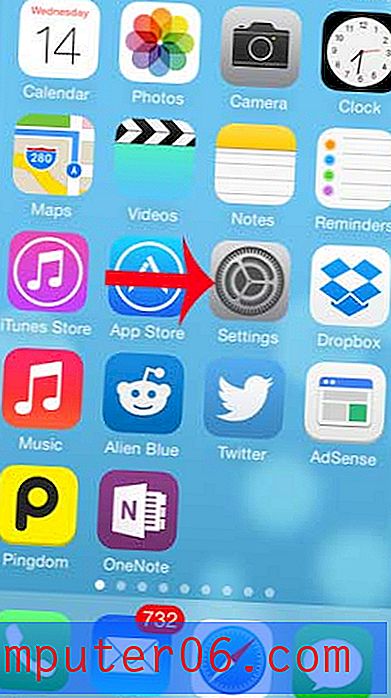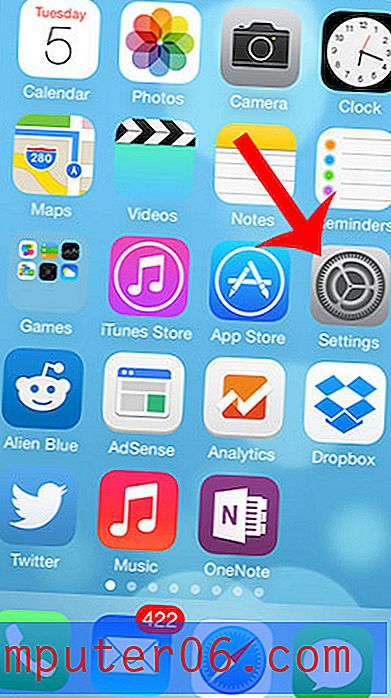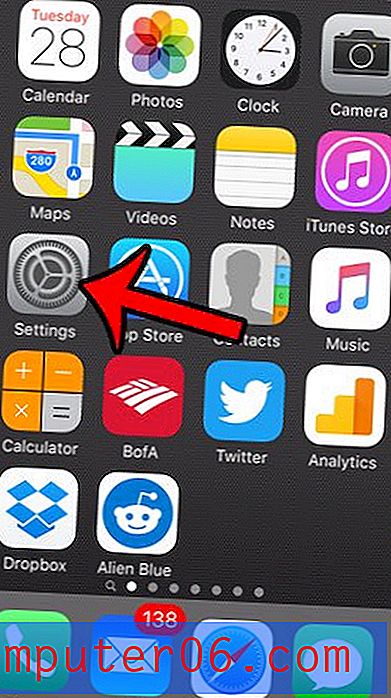Jak změnit velikost vrstvy v aplikaci Photoshop CS5
Při vytváření a úpravách obrázků v aplikaci Adobe Photoshop CS5 je důležitým rozlišením rozlišení mezi vrstvami a obrázky. Mnoho nástrojů a nástrojů ve Photoshopu, zejména ty, které mění velikost nebo orientaci vašeho výběru, ovlivní celý obrázek. Psali jsme o překlopení vrstev ve Photoshopu CS5 a rotujících vrstvách Photoshopu CS5, ale obě tyto možnosti ponechají vaši vrstvu ve stejné velikosti, v jaké byla spuštěna. Naučíte se, jak změnit velikost vrstvy ve Photoshopu CS5, namísto změny celé velikosti obrázku, zvolená vrstva zmenší nebo zvětší, zatímco zbytek obrázku zůstane samotný. Tuto funkci použijte, pokud chcete změnit velikost prvku vrstvy ve vztahu ke zbytku obrázku.
Upravte velikost vrstvy v aplikaci Photoshop CS5
Může být obtížné slepě říci, jak velký by měl být prvek obrázku, zejména pokud kopírujete prvek z jiného obrázku. Různá rozlišení a pixely na palec mohou ovlivnit velikost prvku, což vás nutí změnit velikost tohoto prvku tak, aby fungoval s aktuálním obrázkem. Použití vrstev umožňuje izolovat prvky, se kterými chcete pracovat, do menších jednotek, které lze upravovat nezávisle na sobě.
Začněte proces změny velikosti vaší vrstvy v aplikaci Photoshop CS5 otevřením obrázku obsahujícího vrstvu, kterou chcete změnit velikost.
Na panelu Vrstvy na pravé straně okna klepněte na vrstvu, kterou chcete změnit velikost. Pokud panel Vrstvy není viditelný, zobrazte jej stisknutím klávesy F7 na klávesnici.

V horní části okna klikněte na Upravit, poté na Transformovat a poté na Měřítko . Stisknutím kláves Ctrl + T na klávesnici vyvoláte transformační nástroje.
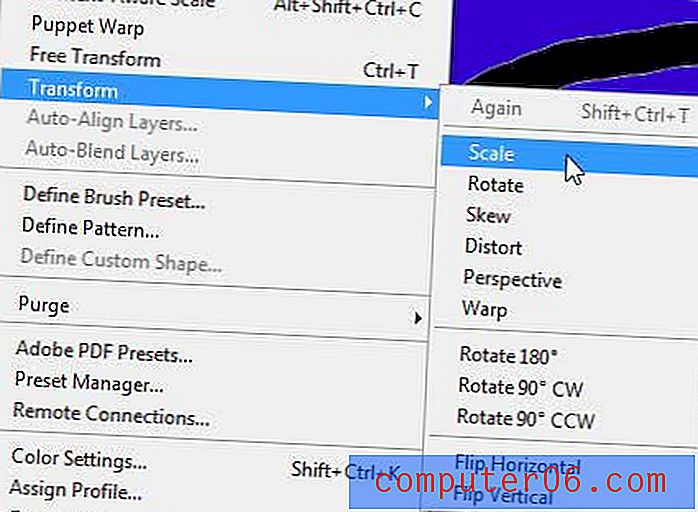
Panel nástrojů v horní části okna se změní tak, aby vypadal jako obrázek níže.

Hodnoty X a Y označují střed vrstvy. Pokud upravíte hodnoty v těchto polích, bude vaše vrstva přesunuta do nového definovaného středového bodu. Výchozí hodnoty těchto polí umístí střed vrstvy do středu vašeho plátna.
Pole W a H jsou ta, která použijete ke změně velikosti vaší vrstvy. Chcete-li zachovat měřítko obrázku, musíte změnit hodnoty o stejnou velikost. Například na obrázku níže jsem upravil svá nastavení tak, aby moje W hodnota byla 50% a moje H hodnota 50%.
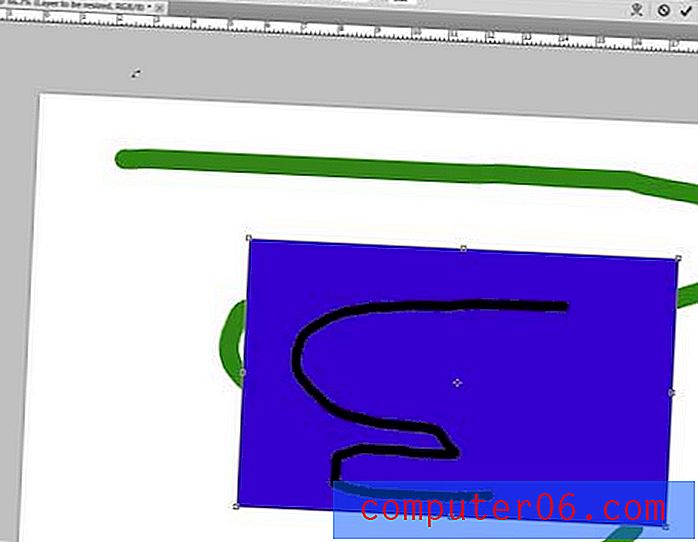
Všimněte si, že na každé straně a rohu obrázku jsou také pole. Pokud na tato pole kliknete a přetáhnete, můžete také změnit velikost vrstvy. Často je užitečné použít pole k ruční změně velikosti obrázku a poté upravit hodnoty polí W a H tak, aby vrstva zůstala v měřítku.
Po dokončení změny velikosti vrstvy stiskněte klávesu Enter na klávesnici a změny se projeví. Pokud se rozhodnete, že se vám velikost vrstvy nelíbí, akci zrušte stisknutím kláves Ctrl + Z na klávesnici.